Все самые свежие новости Twitch в нашем Telegram канале, подписывайтесь!
Moobot — главный помощник для стримеров. Его основная задача — модерировать чат. Также он может реагировать на команды, которые пишут в чат и рассылать информацию. Бот бесплатный, но есть платные функции, в статье они будут помечены таким знаком — $
Более подробно о функциях и настройке бота расскажем ниже.
Подключение бота
Переходим на официальный сайт — moo.bot
Проходим авторизацию — нажимаем «Connect with Twitch»
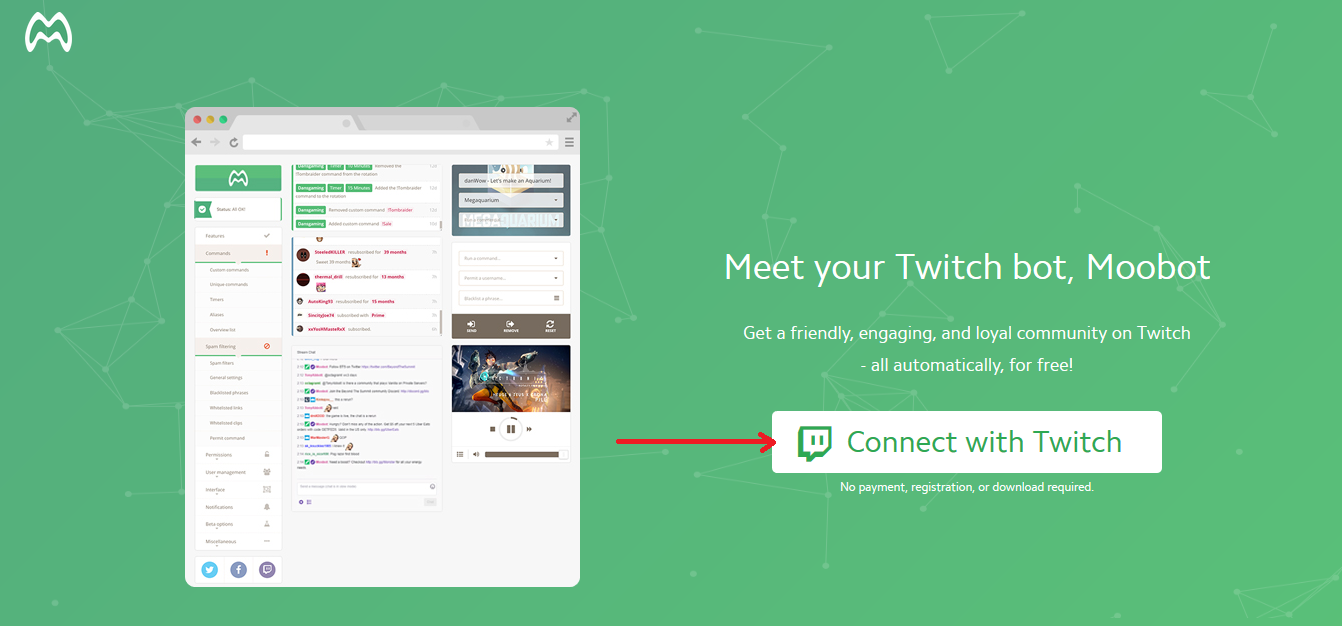
Смотрите, чтобы была авторизация и происходила именно с вашего аккаунта.
Вас встретит небольшой приветствие. После этого нажимаем на зеленую кнопку, которая показана на скриншоте ниже.
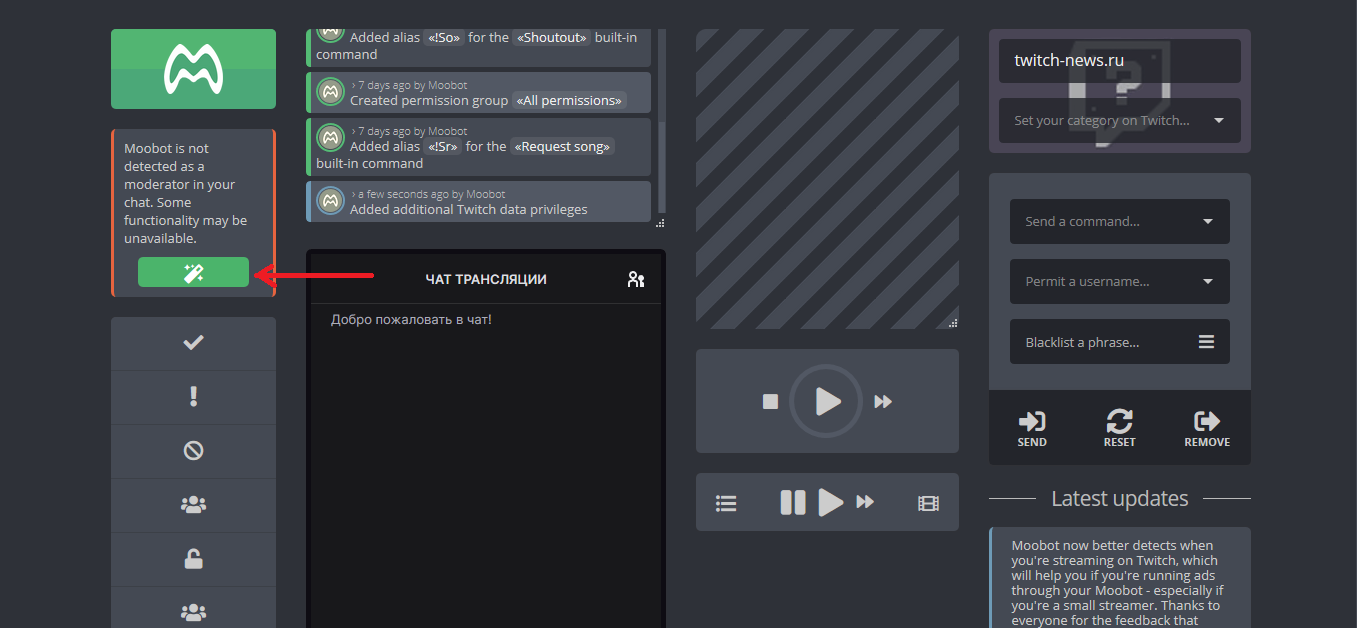
Откроется окно, там вы разрешаете, что Moobot станет модераторам вашего канала. Это нужно сделать обязательно.
Готово. Бот подключен к вашему каналу.
Настройка бота
В левой стороне панели управления есть кнопки. Это и есть настройки бота. Пройдемся по каждому параметру и разберем его.
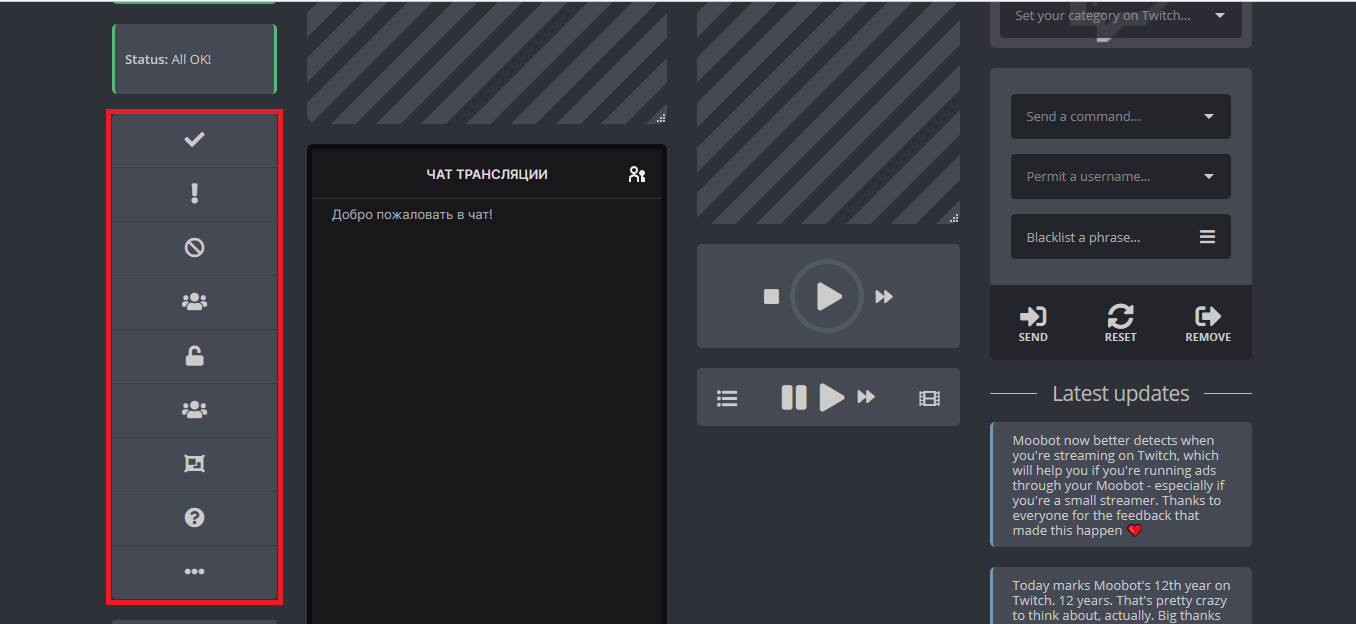
Feautures
Нажимаем на галочку, у нас открывается окошечко.

В этом параметре можно настроить:
- «Song requests» — возможность для заказа песен зрителями;
- $ «Community loyalty» — система, которая отслеживает самых активных зрителей;
- $ «Recognize new chatters» — приветствие новых подписчиков ботом в чате;
- $ «Custom bot name» — возможность дать боту свое название;
- $ «Upgraded channel hosting» — бот автоматически будет хостить выбранных вами стримеров по расписанию;
- $ «VIP Priority» — вы получите VIP доступ и ваши сообщения станут приоритетными;
- «Automatic Twitch commercials» — бот автоматически включит вам рекламу на Twitch в заданный промежуток времени.
Подписывайтесь на нас в Telegram — ссылка
Commands
Следующий параметр — это команды. Здесь вы можете задать свои команды для чата.

Помимо этого, есть уже список встроенных команд (Built-in commands), которые мы сейчас разберем:
- «Update the category/game on Twitch» — дает возможность модераторам чата менять категорию (!game);
- «Update the title on Twitch» — дает возможность смены названия стрима модераторам чата (!title);
- «Run a commercial on stream» — модераторы вашего чата смогут запускать рекламу на Twitch (!commercial);
- $ «Viewer watch time» — зрители смогут посмотреть, сколько смотрят вашу трансляцию (!watchtime);
- $ «Last seen» — позволит посмотреть зрителям и модераторам, когда кто-то заходили последний раз на стрим (!lastseen);
- «Add command from chat/Edit command from chat» — ваши модераторы смогут добавлять и редактировать пользовательские команды прямо в чате на Twitch (!addcommand and !editcommand);
- «View full command list» — выведет в чат весь список команд (!commands);
- «Love meter/Magic 8-ball/Russian roulette/Chat seppuku» — мини-игры в чате.
Moderation
Бот может быть настоящим автоматизированным модератором.
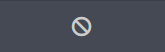
В этом параметре можно настроить бота, чтобы он модерировал ваш чат. Удаление ссылок, запретных слов, спам и так далее. Бота можно настроить чтобы он просто удалял сообщения или даже выдавал бан.
Community
Здесь можно настроить розыгрыши среди зрителей и создать опросы (что сейчас не актуально).

Permissions
Вы можете дать доступ к настройке Moobot другому человеку, сделав его редактором. Также можно определить, к чему конкретно будет доступ у редактора.

На этом все. Мы разобрали основные настройки бота, с помощью которых вы сможете его настроить.
Рекомендуем прочитать вам статью, какие еще существуют чат-боты для Twitch — ссылка







